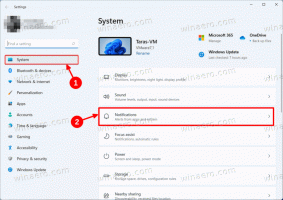Windows 10 Rejtett funkció: Keresőmező a lezárási képernyőn
A legújabb Insider Preview Build 18932-vel a Windows 10 új rejtett (kísérleti) funkciót kapott. Van egy keresőmező, amely közvetlenül a lezárási képernyőn jelenik meg, és gyorsabban kereshet információkat, mint valaha.
Tegnap a Microsoft kiadta Windows 10 Build 18932 20H1 fejlesztési ágból. Rengeteg új funkcióval és fejlesztéssel érkezik, beleértve az Eye Control, új értesítési lehetőségek, A telefon alkalmazás fejlesztései és még sok más.
pontban említett változtatásokon kívül hivatalos kiadási megjegyzések, A Windows 10 Build 18932 új titkos rejtett funkcióval érkezik. Keresőmező hozzáadható a zár képernyőn.
A lezárási képernyő először a Windows 8 rendszerben jelent meg. Ez egy biztonsági funkció, amely megmutatja a díszes kép amikor a számítógép le van zárva. Az Lezárási képernyő akkor jelenik meg, amikor lezárja a számítógépet, vagy ha az automatikusan zárolásra kerül egy tétlenségi időszak alatt. Ha a fiókjában van egy jelszót, akkor megjelenik a lezárási képernyő, mielőtt megadná hitelesítő adatait. A folytatáshoz el kell vetni az érintőképernyővel, a billentyűzettel, egy egérkattintással vagy az egérrel a tetejére húzva. Alapértelmezés szerint a Lezárási képernyő a telepített alkalmazások értesítéseit jeleníti meg.
A keresőmező megjelenik a bal alsó sarokban. Lehetővé teszi a Bing keresést közvetlenül az eszköz lezárási képernyőjén anélkül, hogy először fel kellene oldania.
Az írás pillanatában a keresőmező funkció még folyamatban van. Még mindig bugos.
Ha kétségbeesetten szeretné kipróbálni működés közben, engedélyezheti a következővel mach2, egy eszköz, amely lehetővé teszi rejtett funkciók a Windows 10 rendszerben.
A keresőmező engedélyezése a lezárási képernyőn a Windows 10 rendszerben:
- Töltse le a mach2 eszközt innen hivatalos GitHub oldala. A szükséges verzió kiválasztásához olvassa el a cikket Hogyan állapítható meg, hogy 32 bites Windows vagy 64 bites Windows rendszert használ.
- Csomagolja ki a ZIP-archívumot bármely kívánt mappába. Például kibonthatja a c:\mach2 mappába.
- Nyissa meg a új parancssor adminisztrátorként.
- Nyissa meg a mappát, amely a mach2 eszköz másolatát tartalmazza. Például.
cd /d c:\mach2 - Írja be a következő parancsot:
mach2 engedélyezése 17917466. - Újrakezd az OS.
Forrás: Albacore